“บุคคลนี้ไม่พร้อมใช้งานบน Messenger” หมายความว่าอย่างไร

เรียนรู้เกี่ยวกับสถานการณ์ที่คุณอาจได้รับข้อความ “บุคคลนี้ไม่พร้อมใช้งานบน Messenger” และวิธีการแก้ไขกับคำแนะนำที่มีประโยชน์สำหรับผู้ใช้งาน Messenger
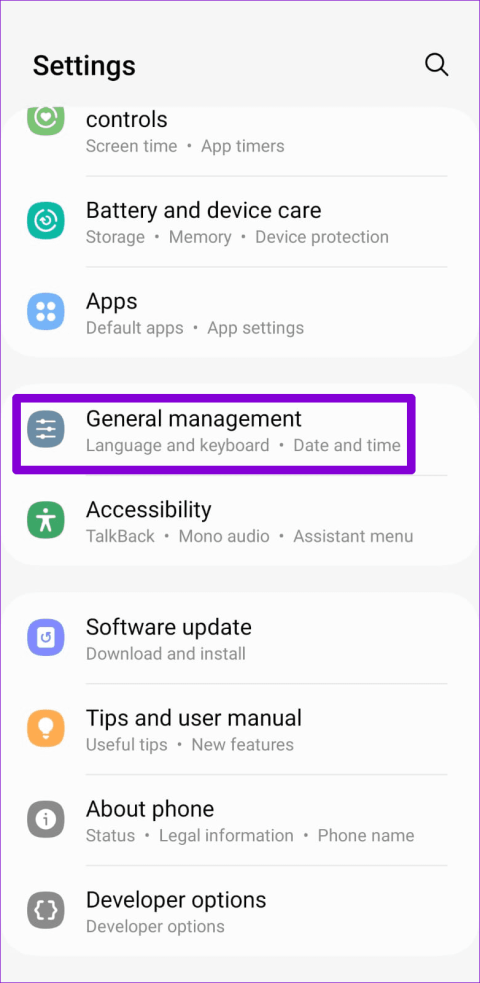
เมื่อ WhatsApp เป็นแพลตฟอร์มสำหรับติดต่อสื่อสารกับเพื่อนและครอบครัว คุณคงอยากให้มันทำงานได้อย่างถูกต้อง อย่างไรก็ตาม นั่นอาจไม่เป็นเช่นนั้นเสมอไป ปัญหาทั่วไปที่คุณอาจพบขณะใช้ WhatsApp คือเมื่อข้อความแสดงข้อผิดพลาด "วันที่ในโทรศัพท์ของคุณไม่ถูกต้อง ปรับนาฬิกาแล้วลองอีกครั้ง" บน Android หรือ iPhone ของคุณ
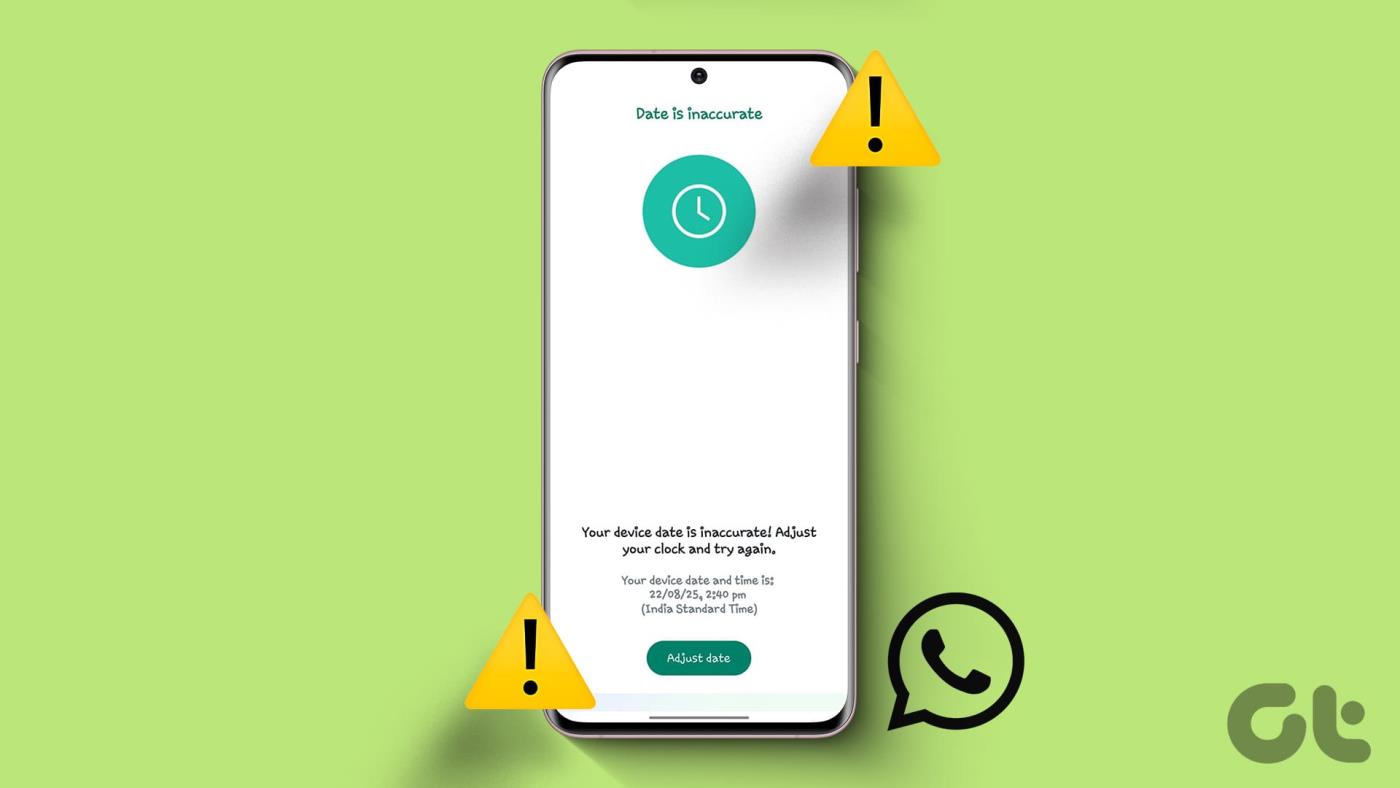
เมื่อเกิดข้อผิดพลาดนี้ คุณจะไม่สามารถส่ง รับ หรืออ่านข้อความ WhatsApp ของคุณได้ตามปกติ เพื่อช่วยเหลือคุณ เราได้เตรียมรายการวิธีแก้ปัญหาที่จะช่วยให้คุณเอาชนะข้อผิดพลาดวันที่ที่ไม่ถูกต้องได้ในเวลาอันรวดเร็ว เอาล่ะ มาเริ่มกันเลยดีกว่า
ข้อผิดพลาดวันที่ที่ไม่ถูกต้องใน WhatsApp มักจะเกิดขึ้นเมื่อโทรศัพท์ของคุณตั้งค่าเป็นเวลาหรือวัน ที่ไม่ถูกต้อง ดังนั้นสิ่งแรกที่คุณควรทำคือตรวจสอบวันที่และเวลาที่ตั้งไว้บน Android หรือ iPhone ของคุณ นี่คือขั้นตอนสำหรับสิ่งเดียวกัน
ขั้นตอนที่ 1:เปิดแอปการตั้งค่าบน Android ของคุณแล้วไปที่การจัดการทั่วไป > วันที่และเวลา
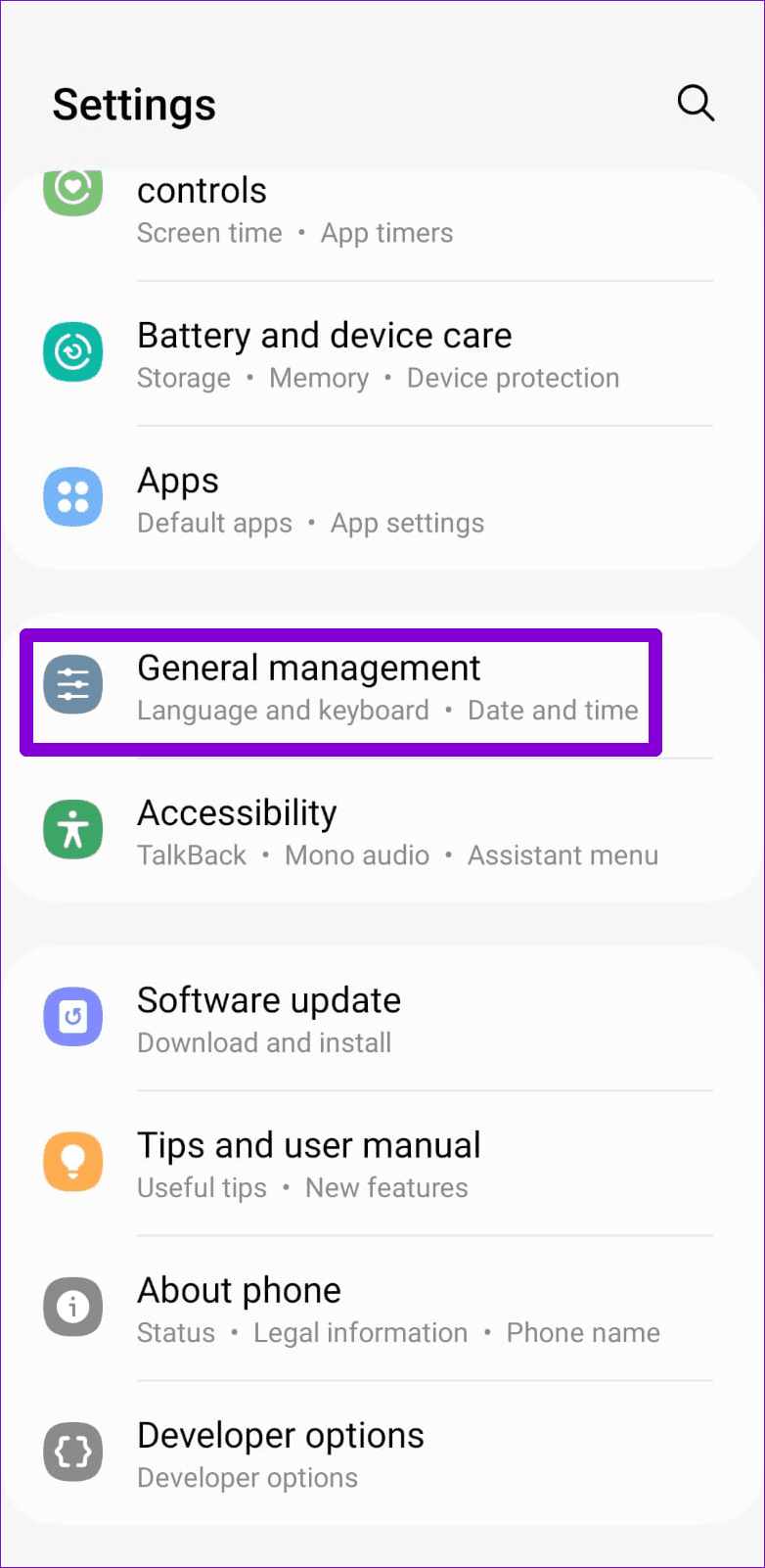
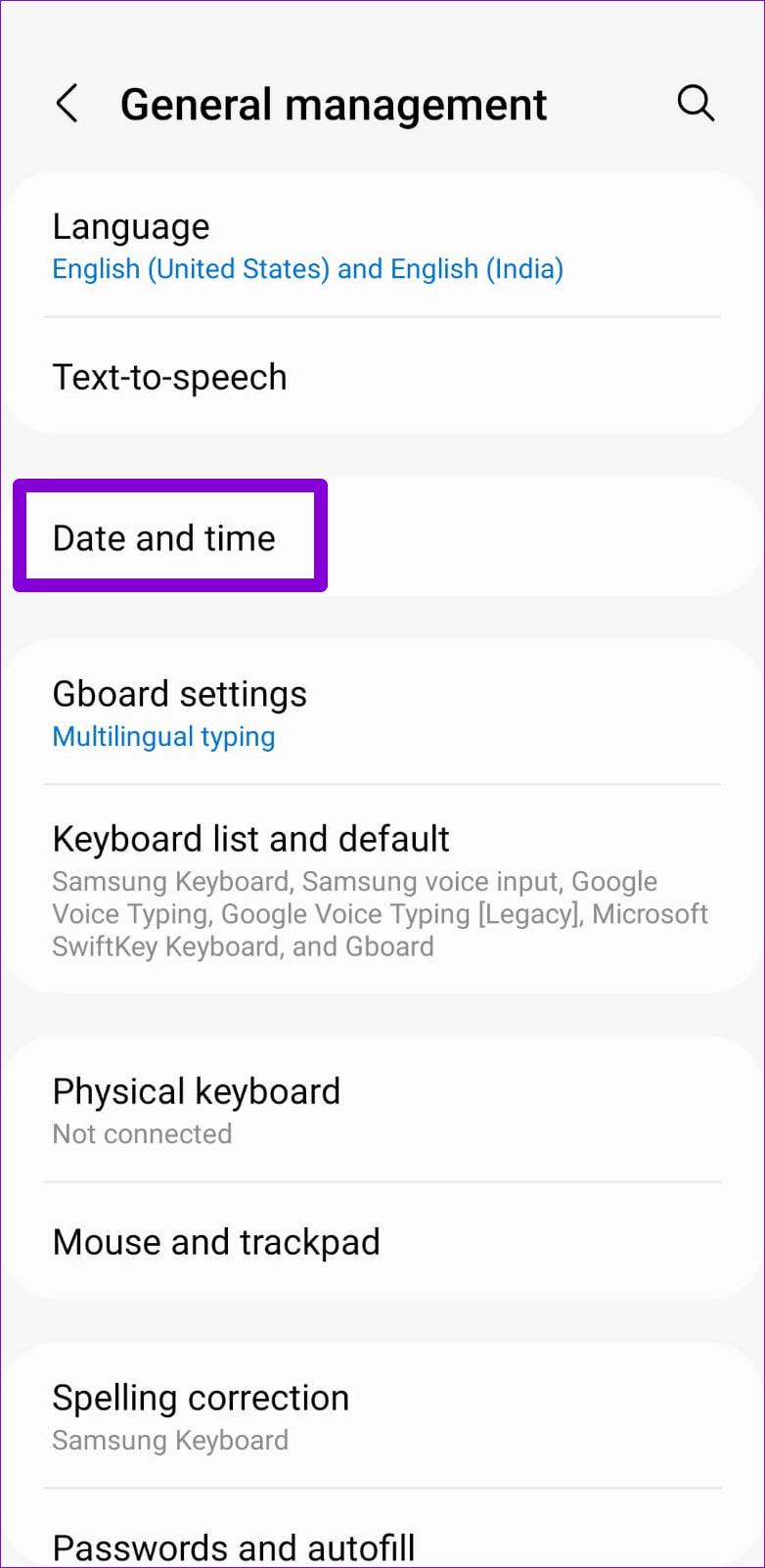
ขั้นตอนที่ 2:ปิดการสลับข้าง "วันที่และเวลาอัตโนมัติ" จากนั้นให้ตั้งวันที่และเวลาให้ถูกต้องทีละรายการ
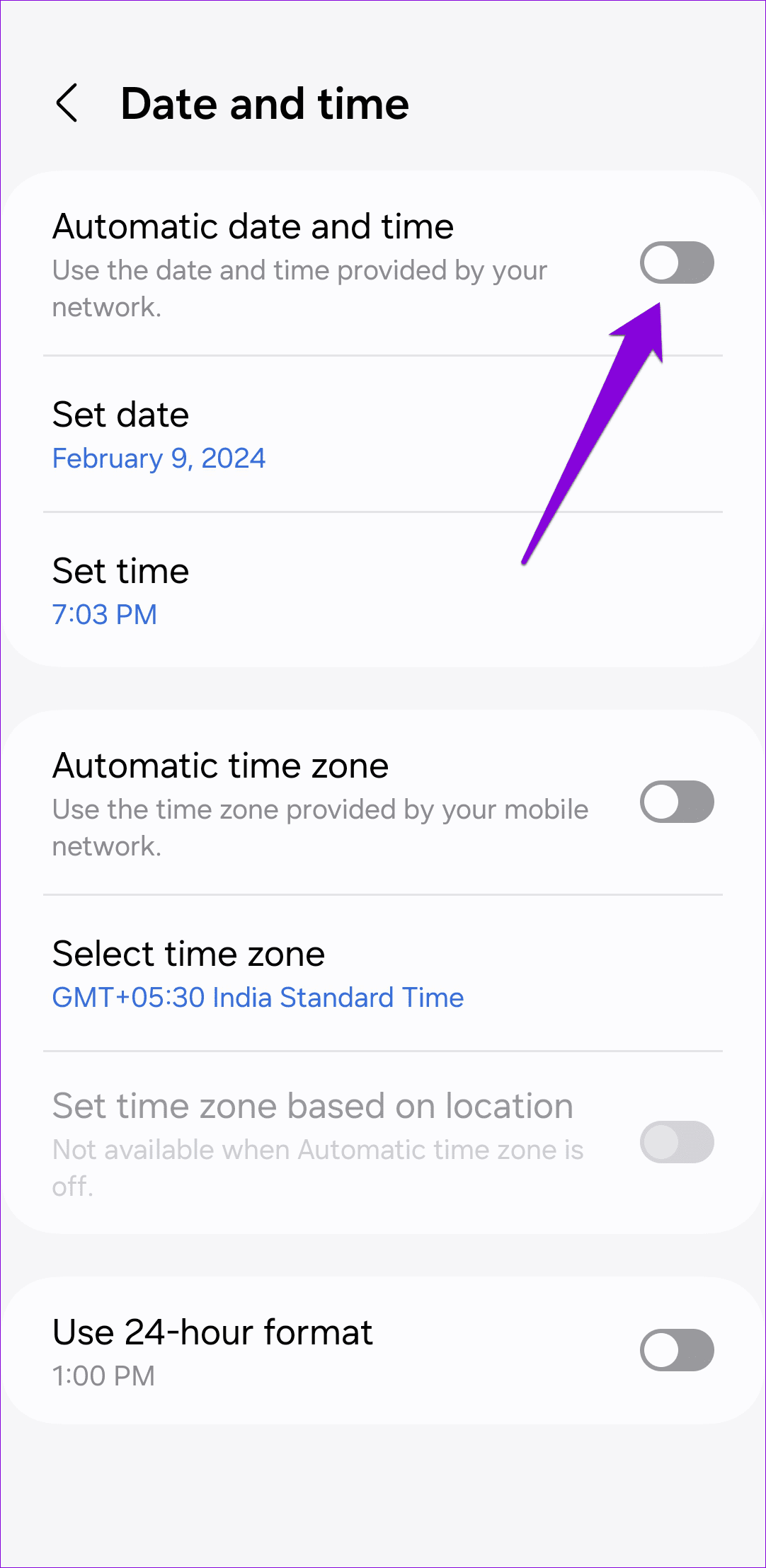
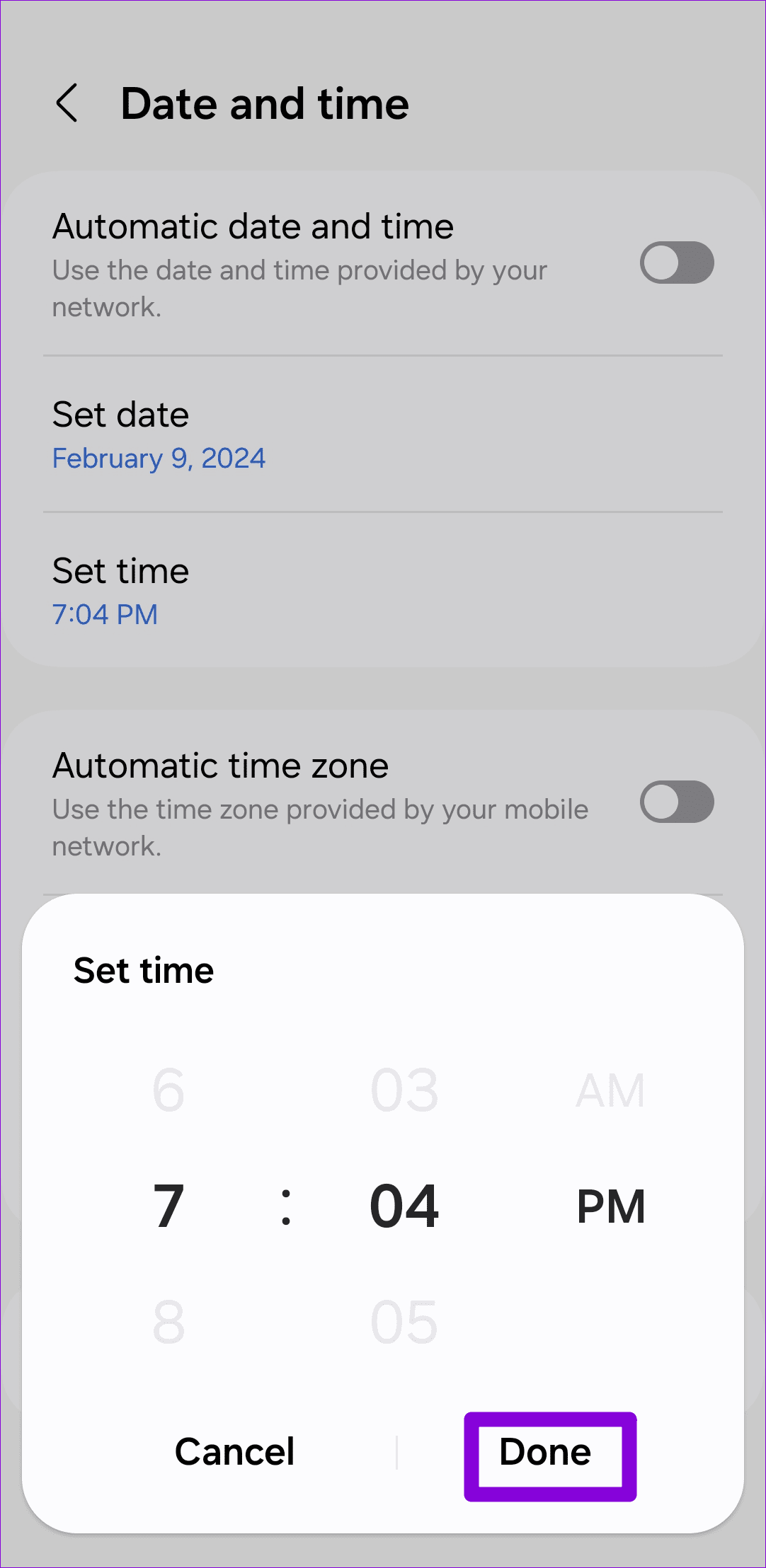
ขั้นตอนที่ 1:เปิดแอปการตั้งค่าบน iPhone ของคุณแล้วไปที่ทั่วไป > วันที่และเวลา
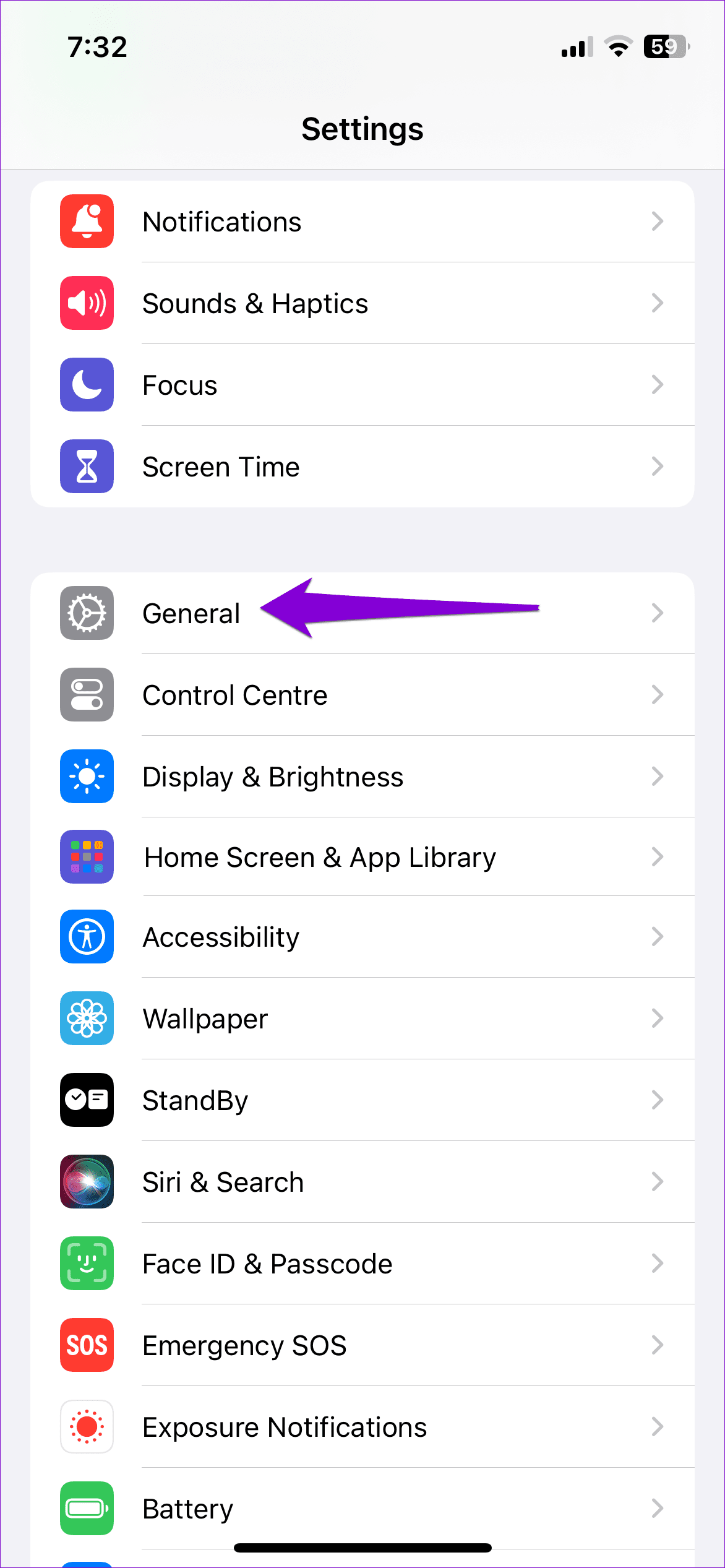
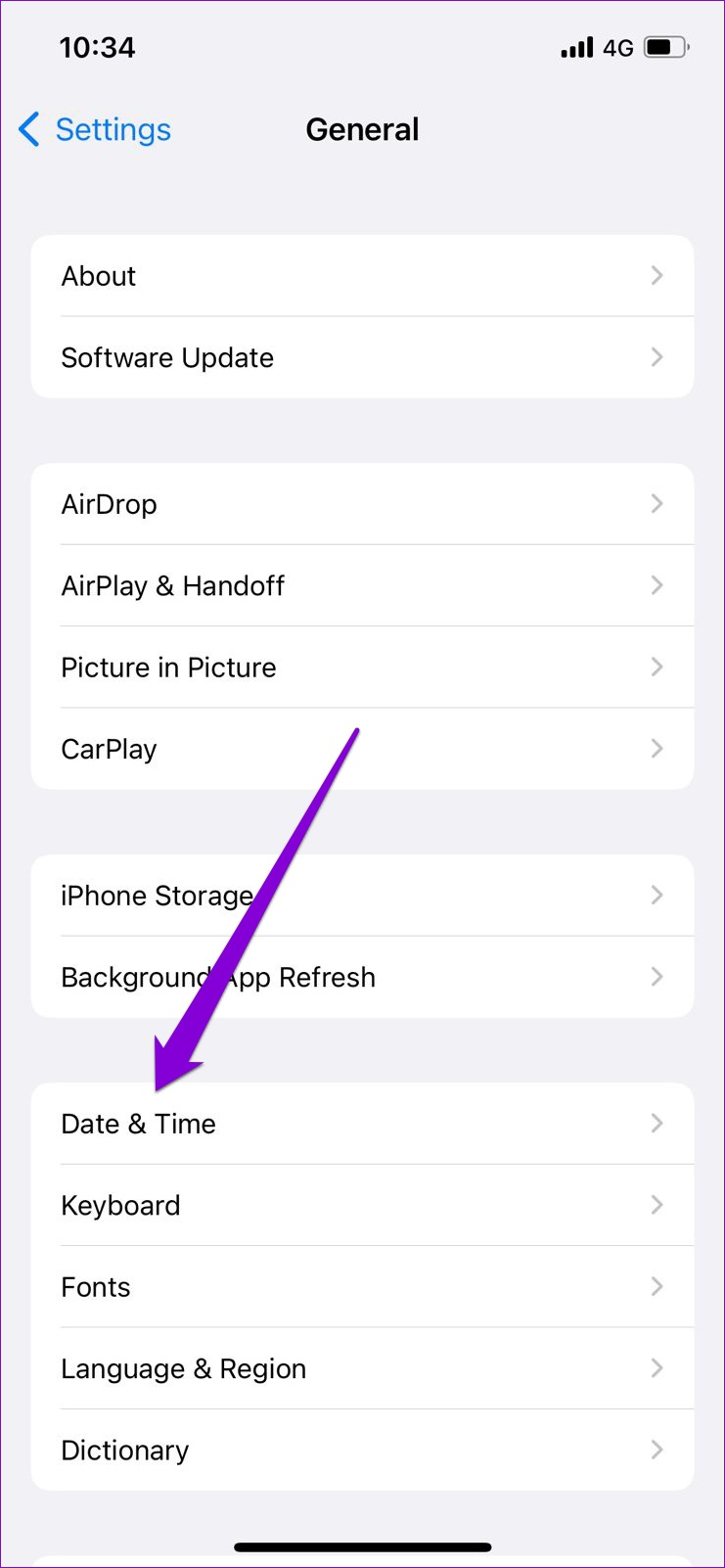
ขั้นตอนที่ 2:ปิดการสลับข้างตั้งค่าอัตโนมัติและแก้ไขวันที่และเวลาด้วยตนเอง จากนั้นตั้งค่าเขตเวลาให้ถูกต้อง
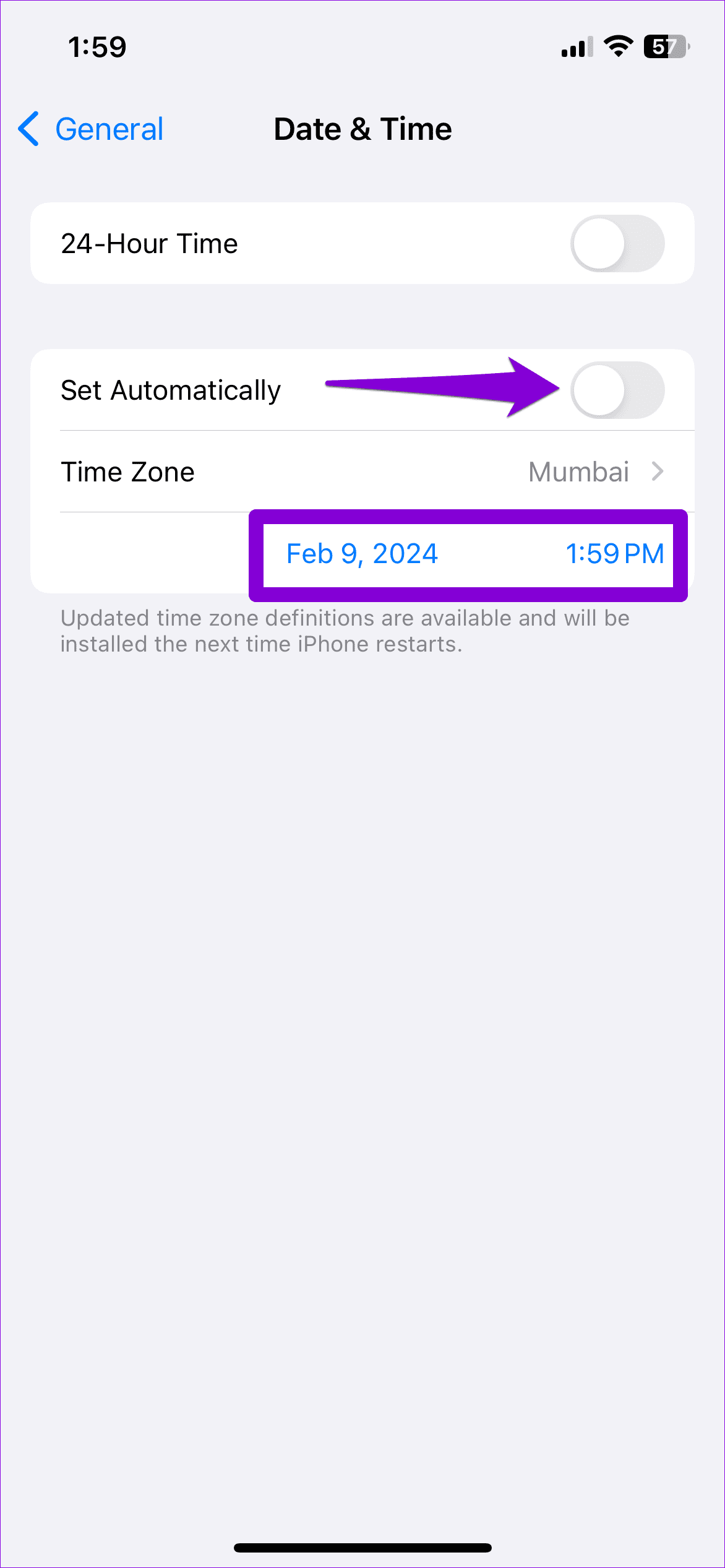

รีสตาร์ท WhatsApp หลังจากนี้และตรวจสอบว่าข้อผิดพลาดยังคงปรากฏอยู่หรือไม่
หากข้อผิดพลาดยังคงมีอยู่แม้ว่าคุณจะเปลี่ยนวันที่และเวลาด้วยตนเองแล้ว คุณสามารถกำหนดค่าโทรศัพท์ของคุณให้ตั้งวันที่และเวลาที่ถูกต้องโดยใช้ตำแหน่งของคุณได้ นี่คือวิธีการ
ขั้นตอนที่ 1:เปิดแอปการตั้งค่าบน Android ของคุณแล้วไปที่การจัดการทั่วไป > วันที่และเวลา
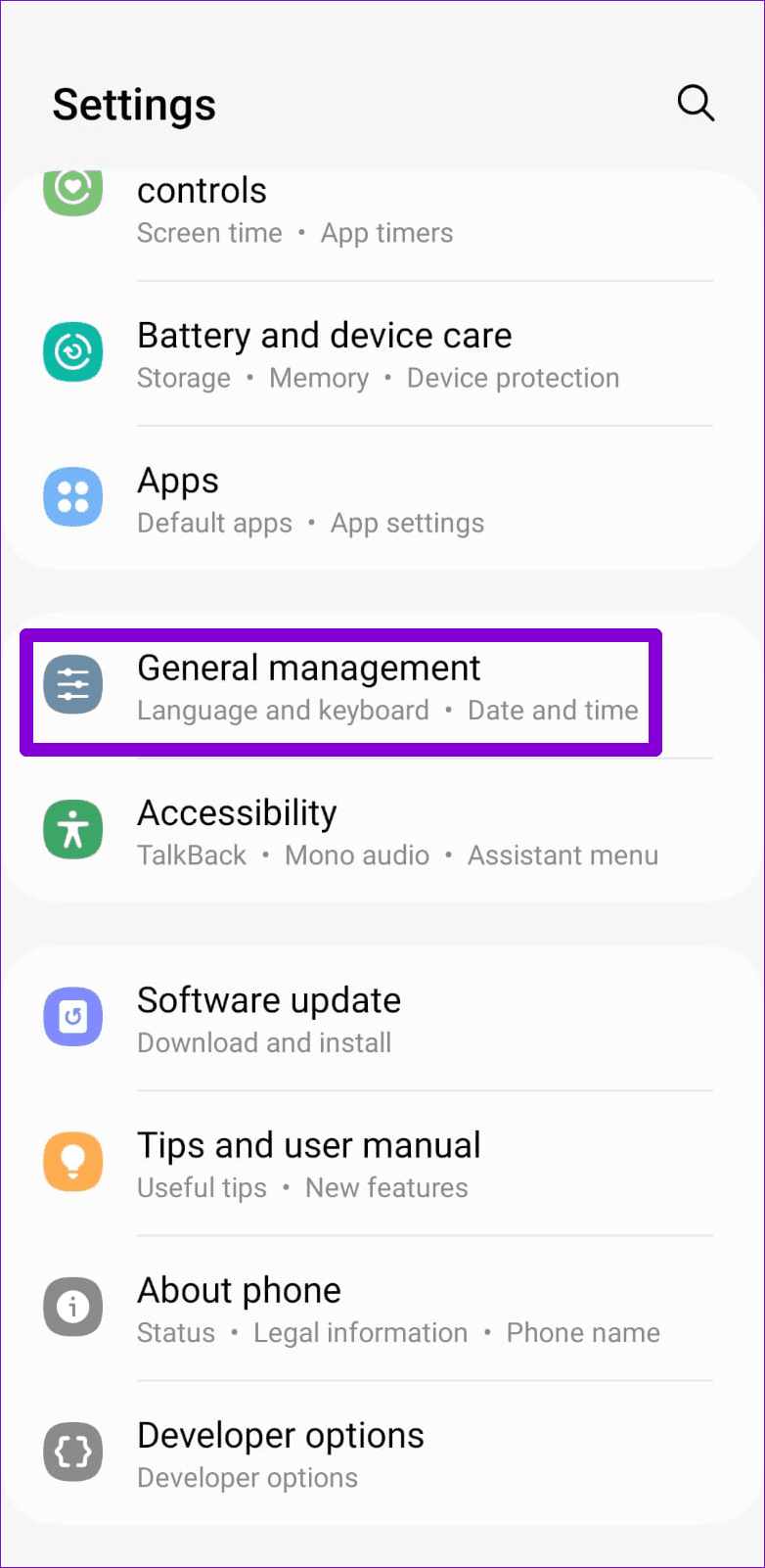
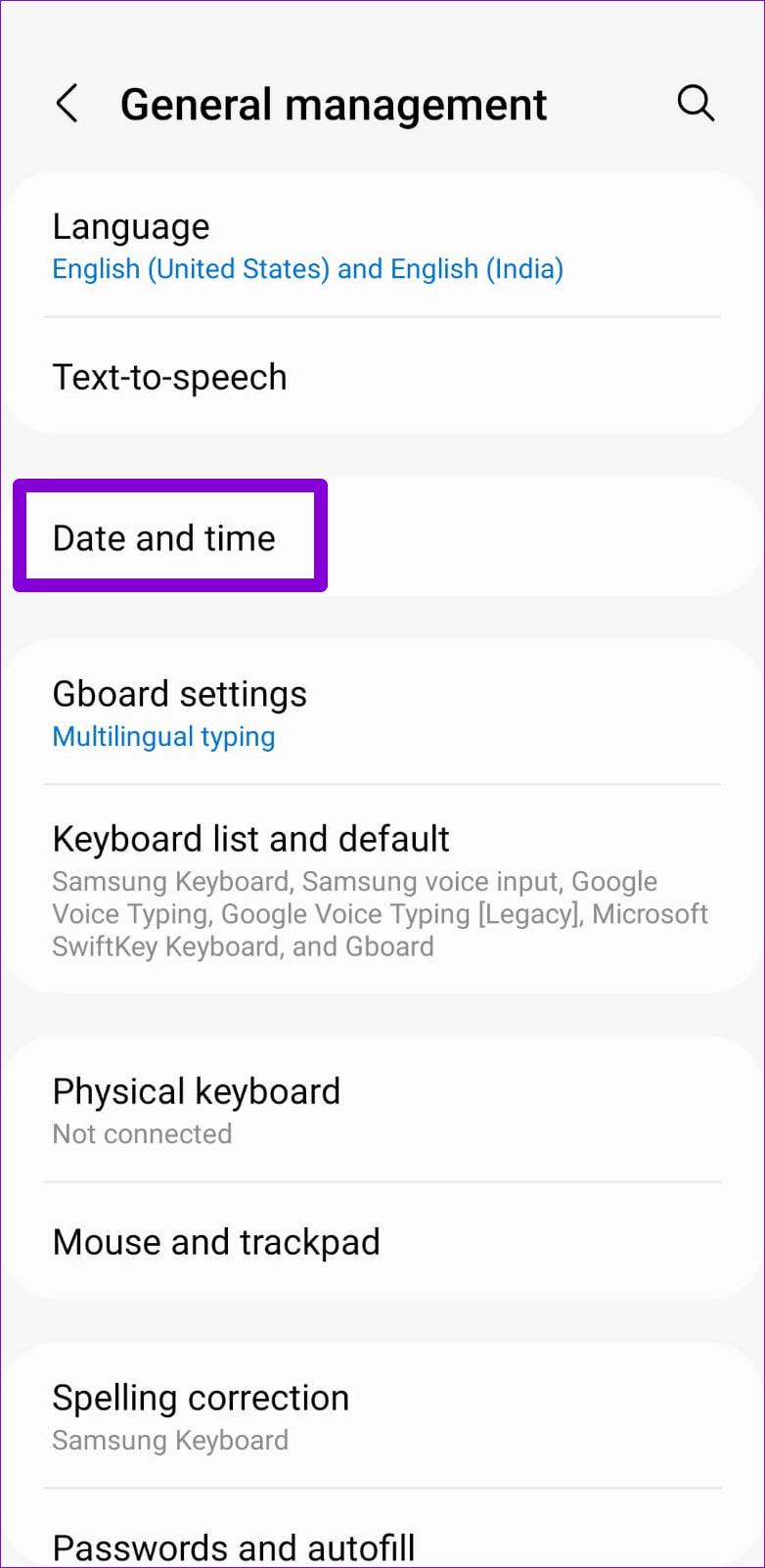
ขั้นตอนที่ 2:เปิดใช้งานการสลับข้าง 'วันที่และเวลาอัตโนมัติ'
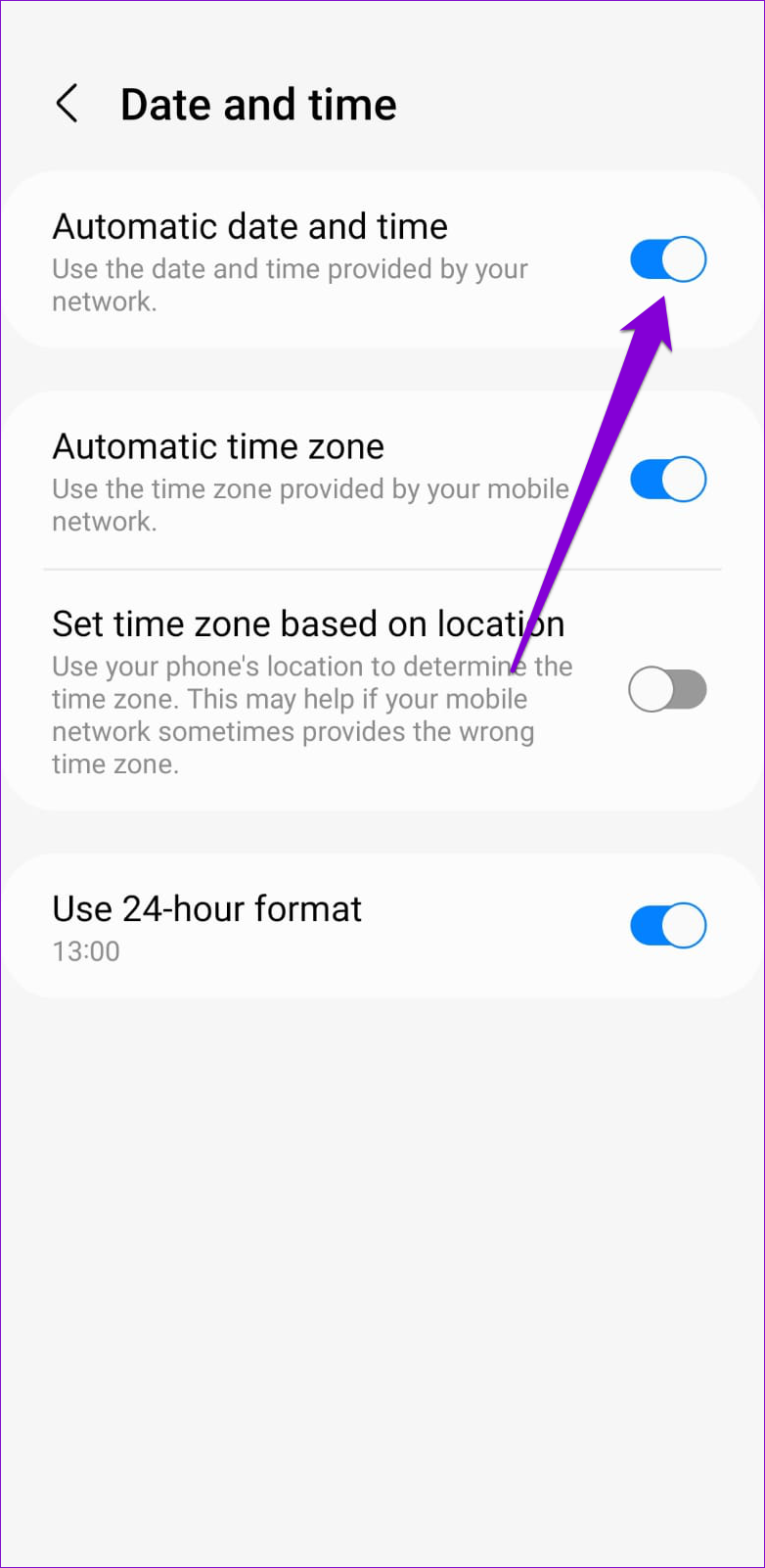
ขั้นตอนที่ 1:เปิดแอปการตั้งค่าบน iPhone ของคุณแล้วไปที่ความเป็นส่วนตัวและความปลอดภัย
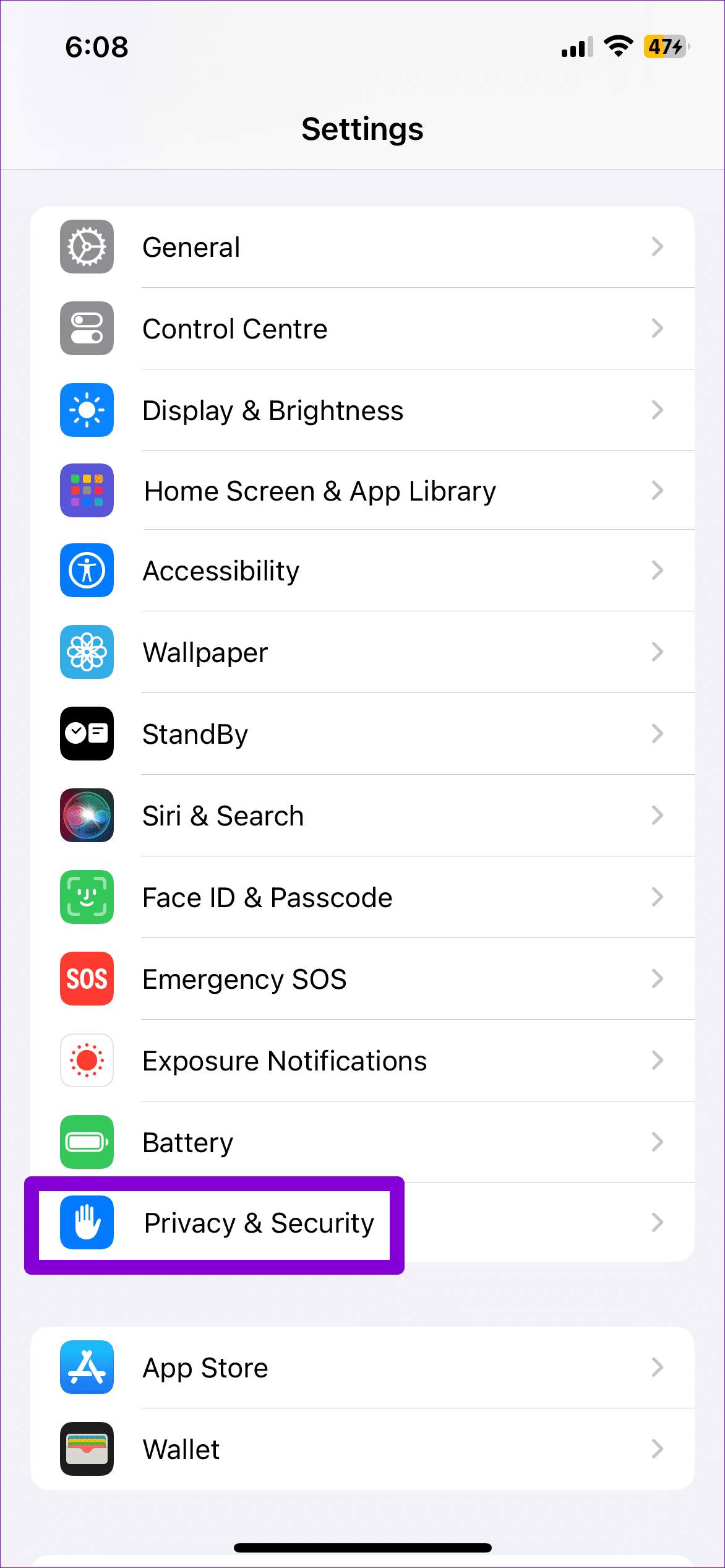
ขั้นตอนที่ 2:แตะที่บริการระบุตำแหน่งและเปิดใช้งานการสลับที่อยู่ด้านข้าง
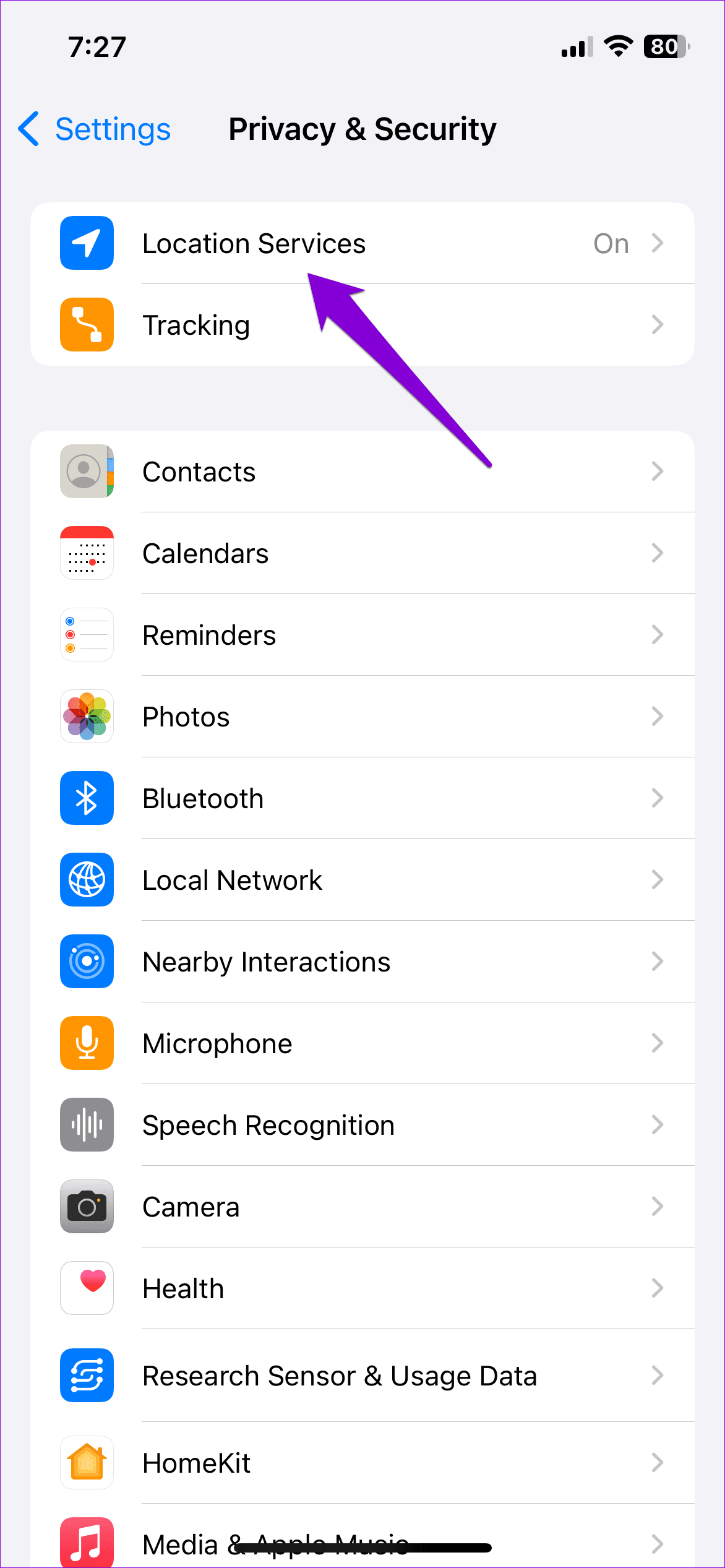
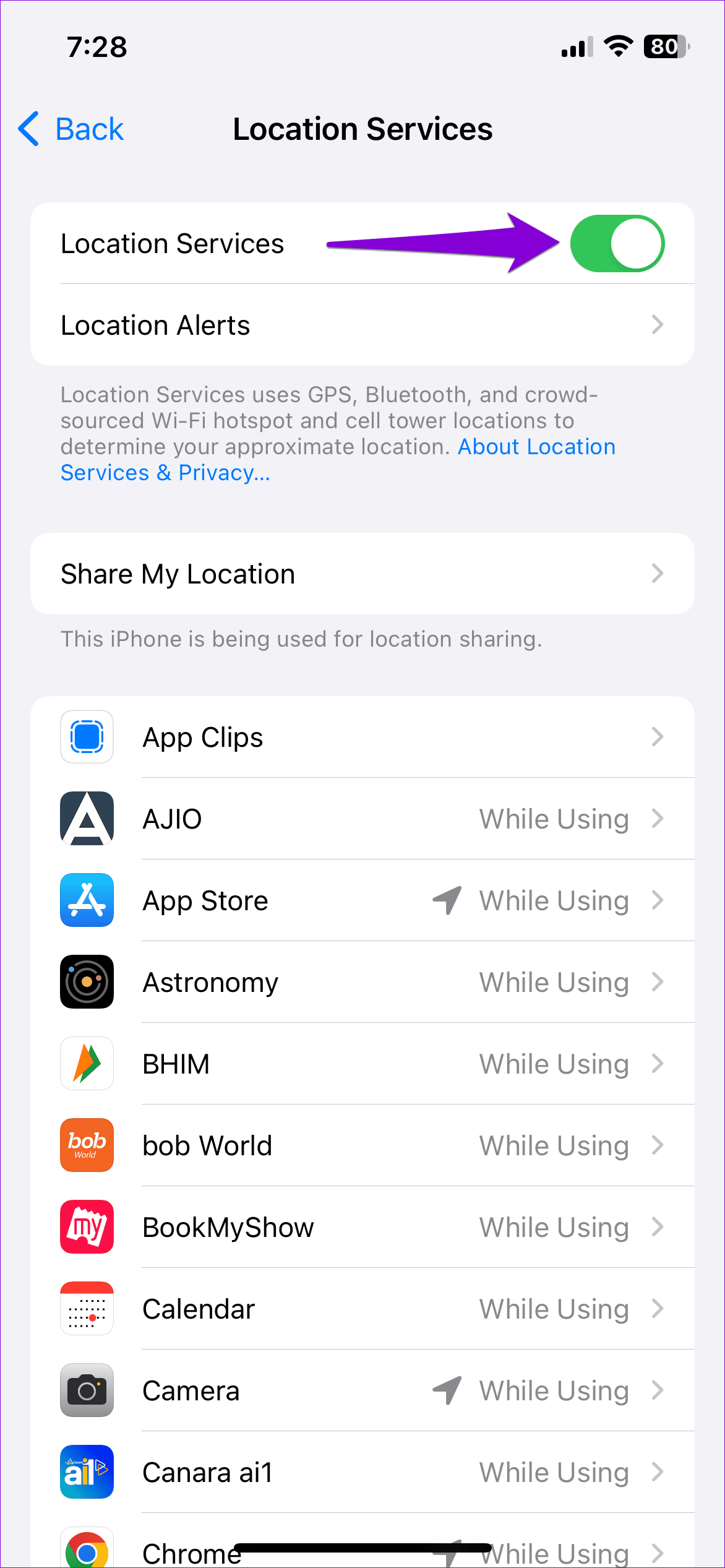
ขั้นตอนที่ 3:เลื่อนลงจนสุดแล้วเลือกบริการระบบ จากนั้นค้นหาและเปิดใช้งานการสลับการตั้งค่าโซนเวลาจากรายการ
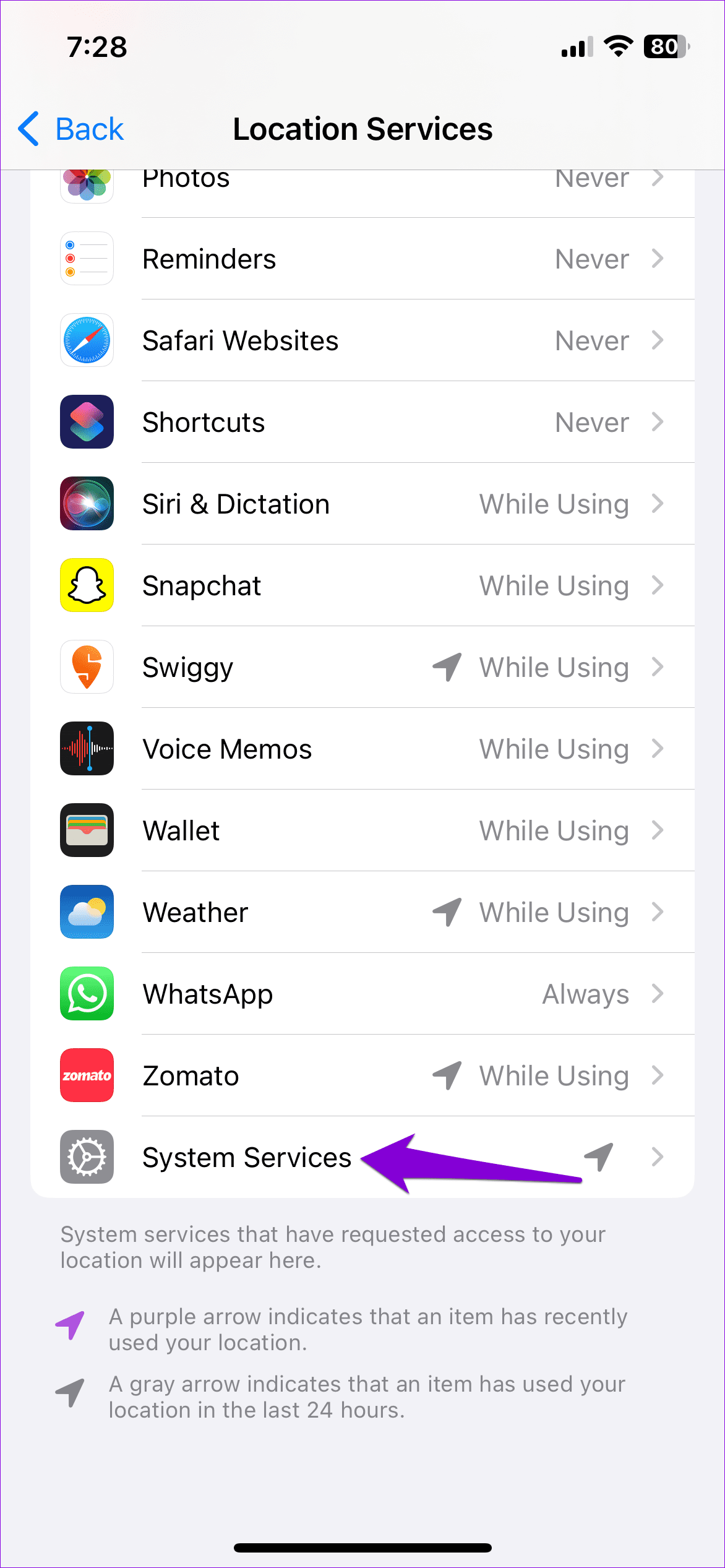
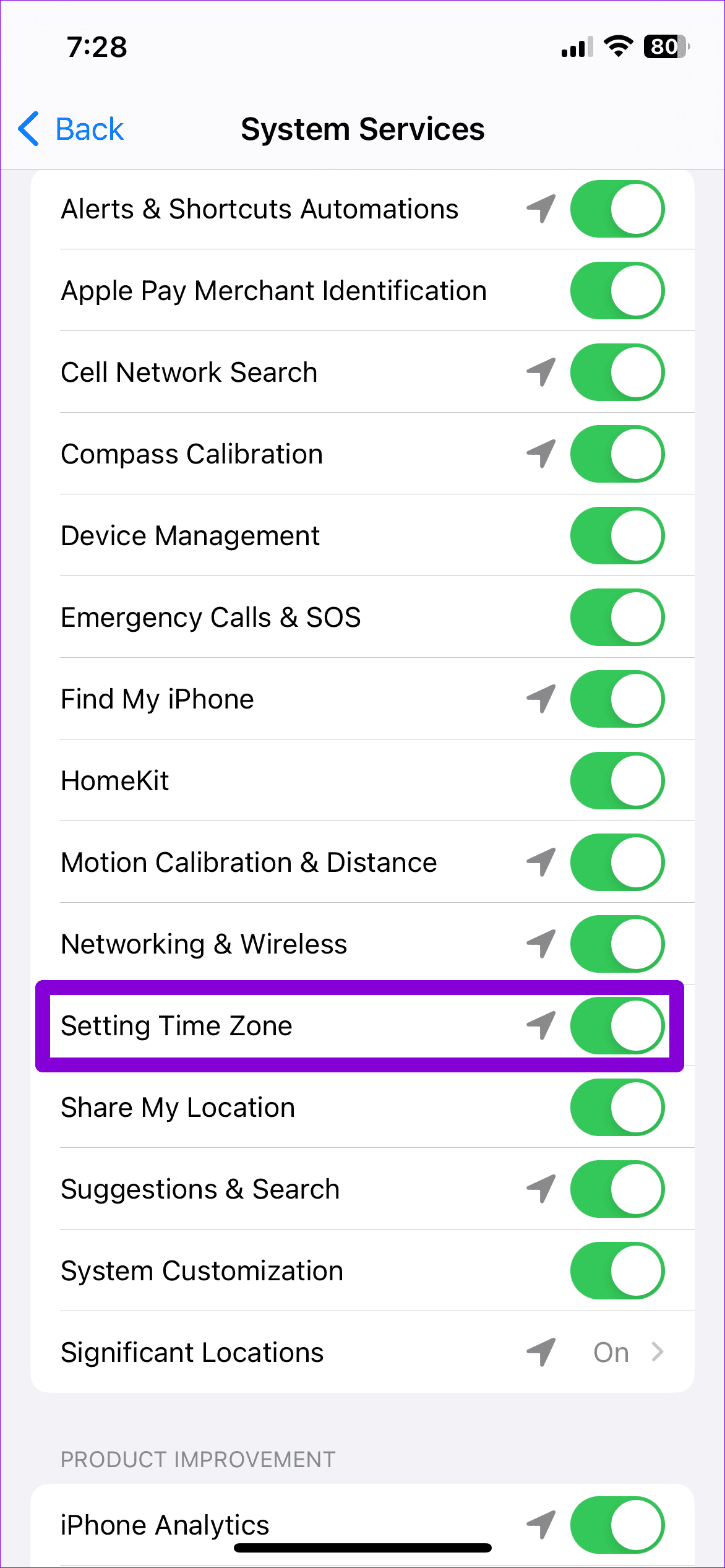
ขั้นตอนที่ 4:กลับไปที่หน้าการตั้งค่าแล้วไปที่ทั่วไป > วันที่และเวลา
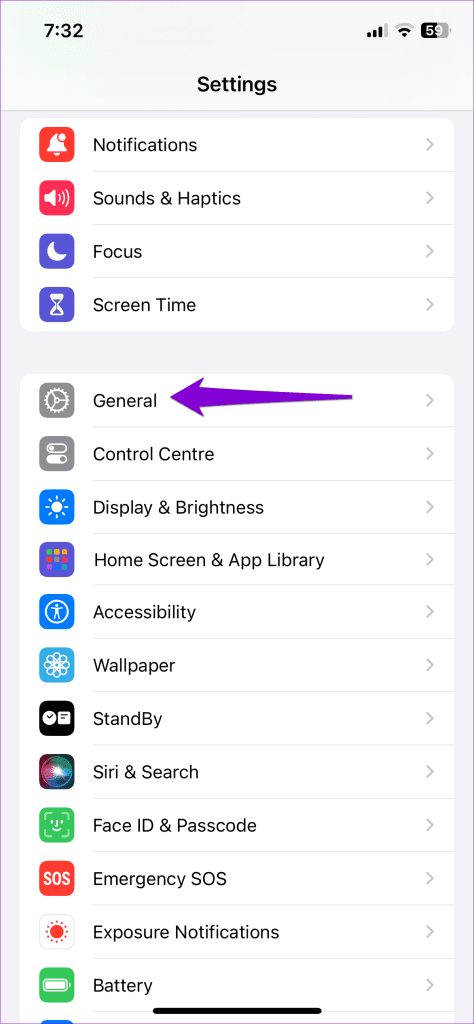
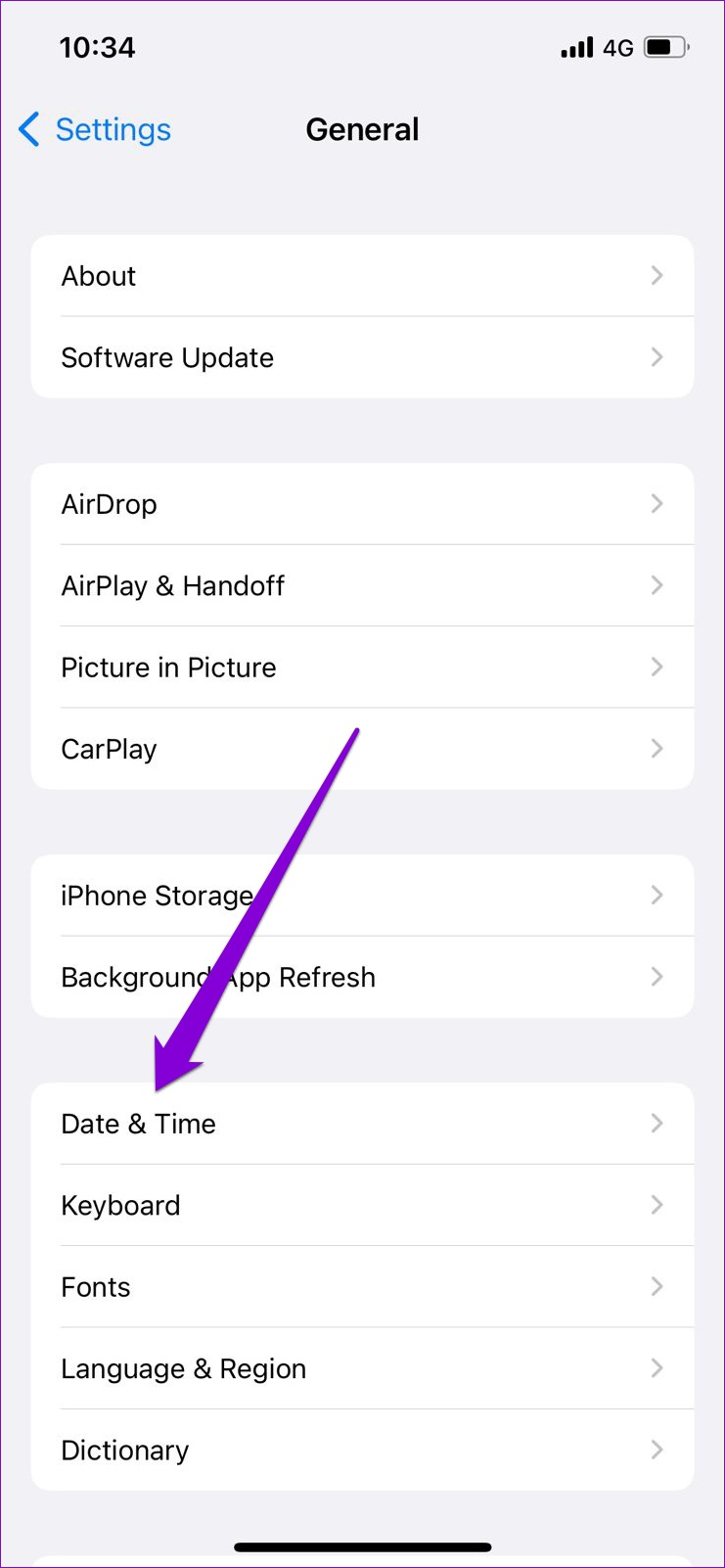
ขั้นตอนที่ 5:เปิดใช้งานการสลับข้างตั้งค่าอัตโนมัติ
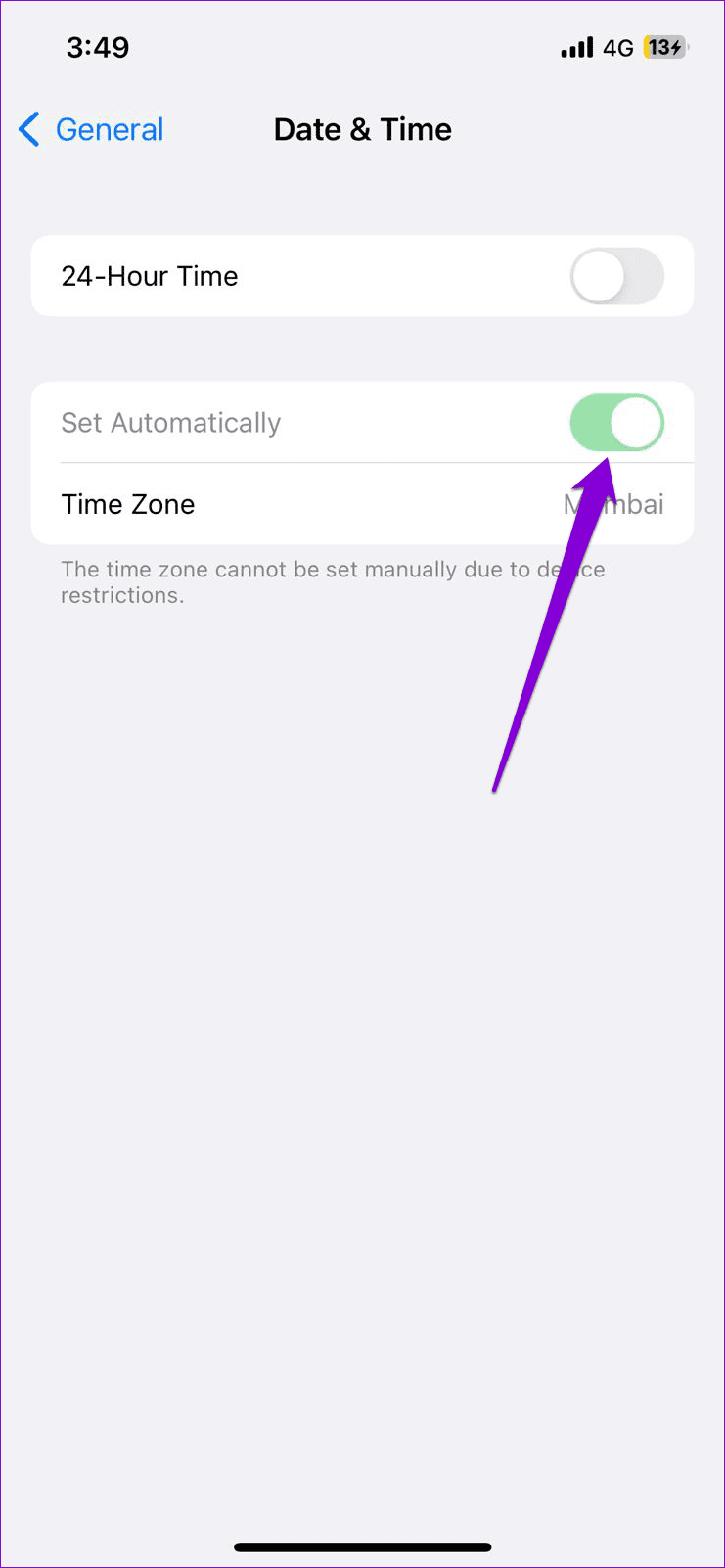
หลังจากทำตามขั้นตอนข้างต้นแล้ว ให้เปิด WhatsApp และตรวจสอบว่าข้อผิดพลาดยังคงปรากฏอยู่หรือไม่
WhatsApp อาจขอให้คุณปรับวันที่และเวลาในโทรศัพท์ของคุณอยู่เรื่อยๆ หากเกิดปัญหากับการเชื่อมต่ออินเทอร์เน็ต เพื่อหลีกเลี่ยงปัญหานี้ คุณควรตรวจสอบให้แน่ใจว่าอินเทอร์เน็ตของคุณทำงานอย่างถูกต้องโดยทำการทดสอบความเร็วอินเทอร์เน็ต หากเกิดปัญหา ให้เปลี่ยนไปใช้การเชื่อมต่อเครือข่ายอื่นแล้วลองอีกครั้ง
การใช้ WhatsApp เวอร์ชันเก่าอาจทำให้เกิดข้อผิดพลาด "วันที่ไม่ถูกต้อง" บนโทรศัพท์ของคุณได้ ดังนั้นจึงเป็นการดีที่สุดที่จะอัปเดตแอปบนโทรศัพท์ของคุณเป็น ประจำ
ใช้ลิงก์ต่อไปนี้เพื่ออัปเดต WhatsApp จาก Play Store หรือ App Store แล้วลองใช้อีกครั้ง
การรีสตาร์ทโทรศัพท์เป็นอีกวิธีพื้นฐานที่มีประสิทธิภาพในการแก้ไขข้อผิดพลาดวันที่ที่ไม่ถูกต้องใน WhatsApp การทำเช่นนี้จะทำให้ WhatsApp และกระบวนการอื่นๆ ของระบบสามารถเริ่มต้นใหม่ได้ และแก้ไขปัญหาเล็กๆ น้อยๆ ได้
บน Android ให้กดปุ่มด้านข้างค้างไว้จนกระทั่งเมนูเปิด/ปิดปรากฏขึ้น จากนั้นเลือกตัวเลือกรีสตาร์ท
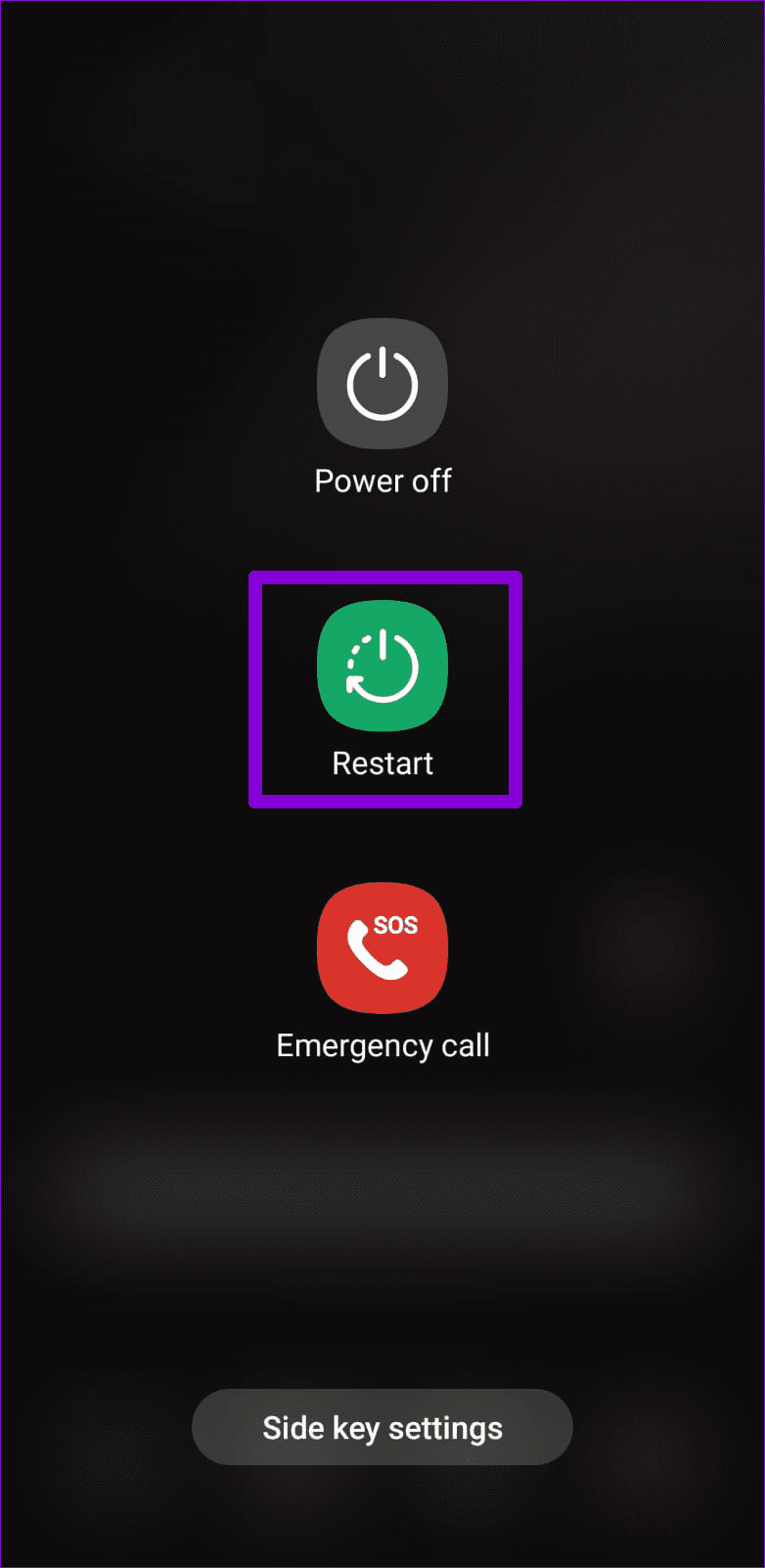
หากคุณมี iPhone ให้กดปุ่มด้านข้างค้างไว้ด้วยปุ่มปรับระดับเสียงปุ่มใดปุ่มหนึ่งจนกระทั่งแถบเลื่อนปรากฏขึ้น จากนั้นลากแถบเลื่อนไปทางขวาเพื่อปิด iPhone ของคุณ รอให้ปิดสนิทแล้วกดปุ่มด้านข้างค้างไว้เพื่อเปิดอีกครั้ง
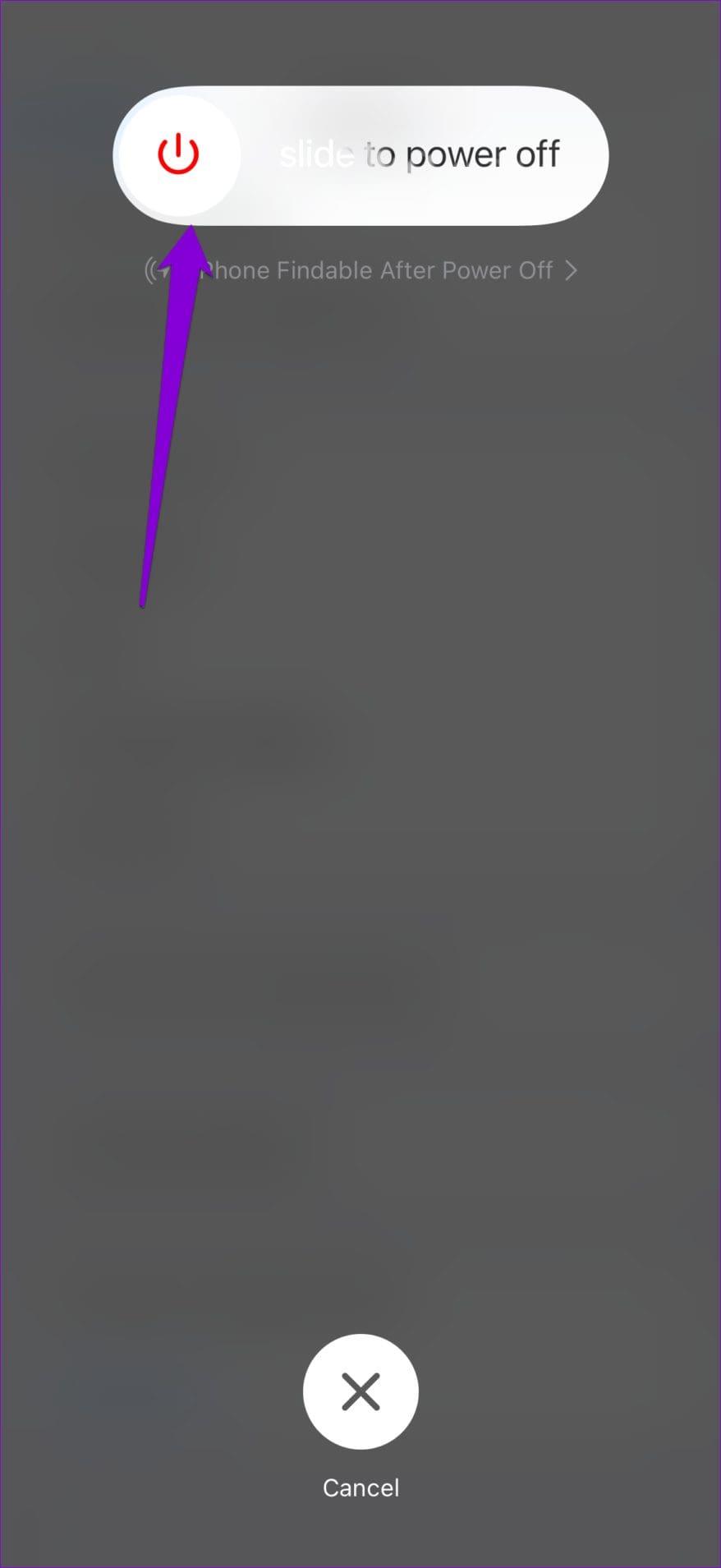
หาก WhatsApp ยังคงแสดงข้อผิดพลาดเวลาผิด คุณสามารถลองล้างแคชได้ การดำเนินการนี้ควรลบไฟล์ชั่วคราวที่เกี่ยวข้องกับแอปและคืนค่าฟังก์ชันการทำงาน
ขั้นตอนที่ 1:กดไอคอน WhatsApp ค้างไว้แล้วแตะไอคอน 'i' จากเมนูที่ปรากฏขึ้น
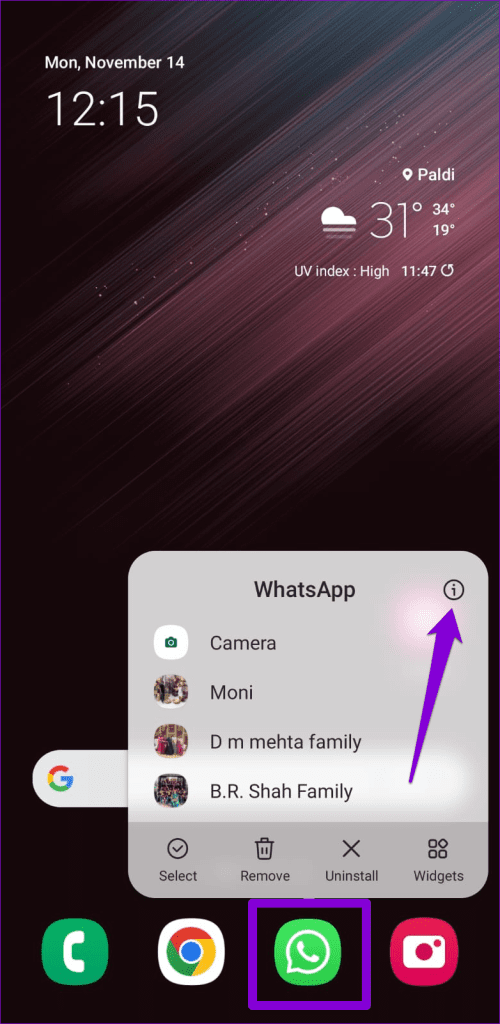
ขั้นตอนที่ 2:ไปที่ที่เก็บข้อมูลแล้วแตะตัวเลือกล้างแคชที่ด้านล่าง
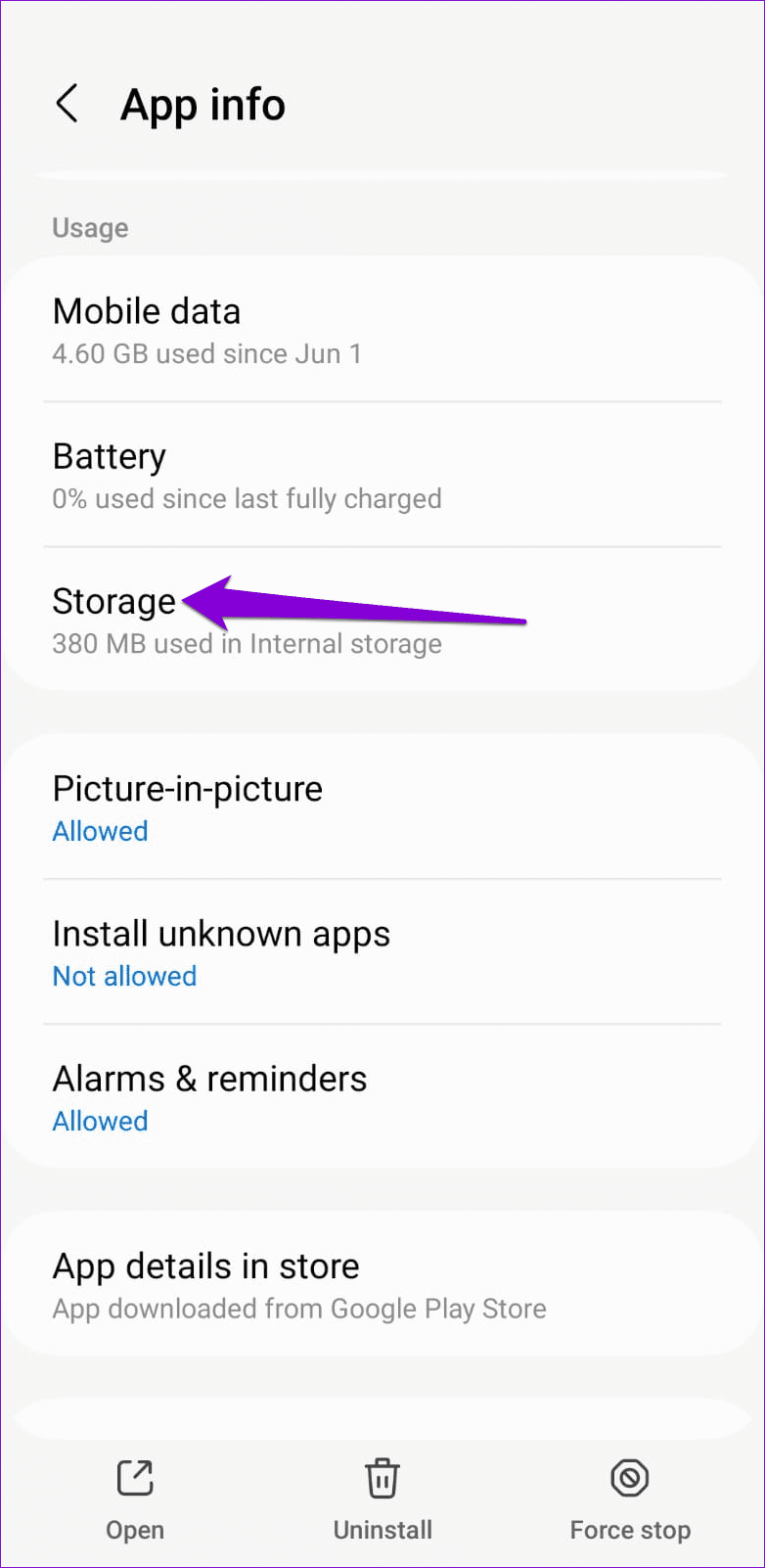
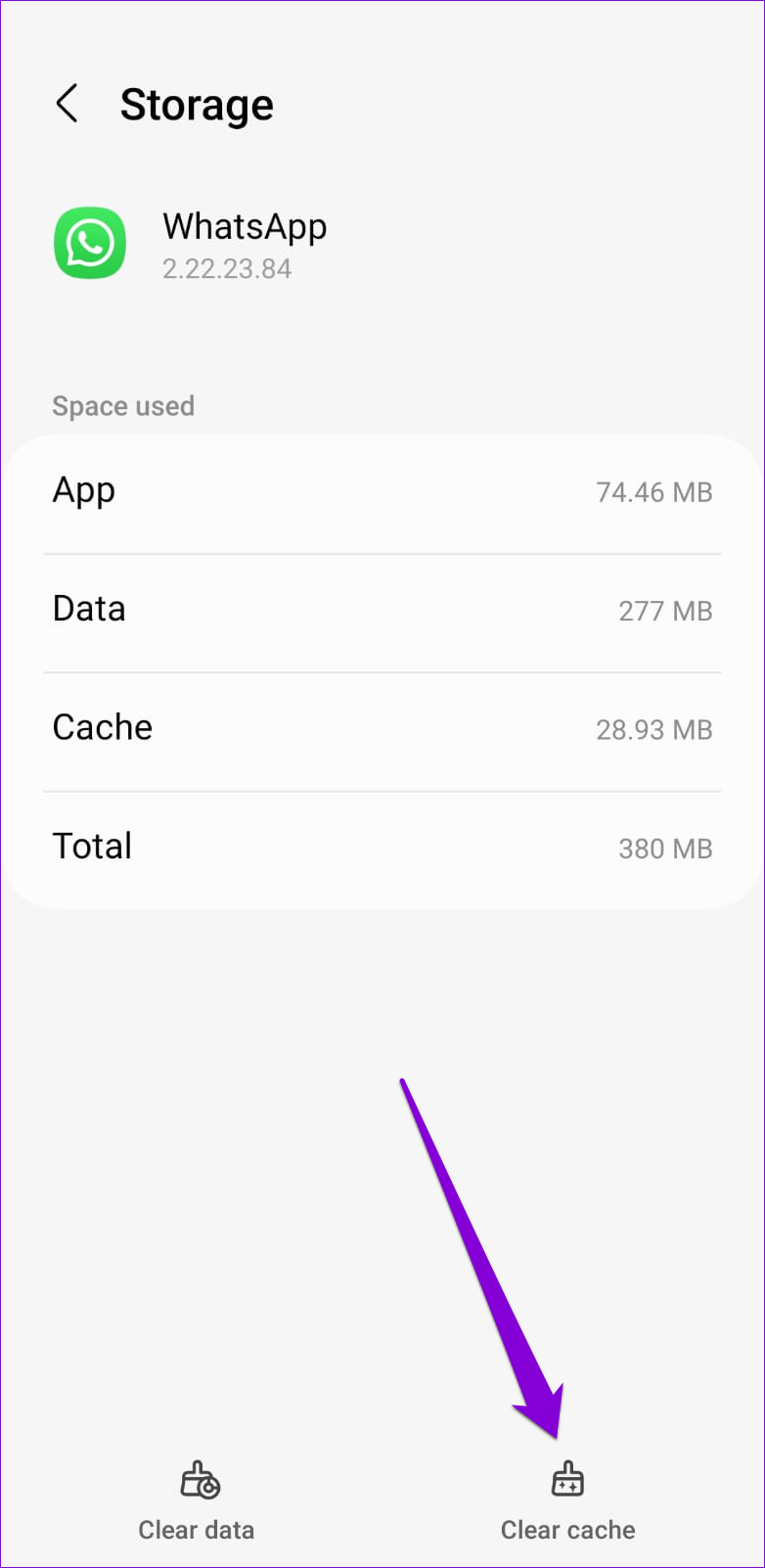
WhatsApp เช่นเดียวกับแอปส่งข้อความด่วนส่วนใหญ่ สามารถสะสมข้อมูลจำนวนมากในช่วงเวลาหนึ่งได้ หากข้อมูลนี้เสียหาย WhatsApp อาจทำงานผิดปกติและแสดงข้อผิดพลาด ในกรณีเช่นนี้ คุณอาจต้องถอนการติดตั้ง WhatsAppแล้วติดตั้งใหม่เพื่อแก้ไขข้อผิดพลาด
การจัดการกับข้อผิดพลาดวันที่ที่ไม่ถูกต้องใน WhatsApp อาจทำให้หงุดหงิด โดยเฉพาะอย่างยิ่งเมื่อมันขัดขวางการสื่อสาร โชคดีที่การแก้ไขข้อผิดพลาดนั้นไม่ยากเกินไปหากคุณทำตามขั้นตอนที่อธิบายไว้ข้างต้น
เรียนรู้เกี่ยวกับสถานการณ์ที่คุณอาจได้รับข้อความ “บุคคลนี้ไม่พร้อมใช้งานบน Messenger” และวิธีการแก้ไขกับคำแนะนำที่มีประโยชน์สำหรับผู้ใช้งาน Messenger
ต้องการเพิ่มหรือลบแอพออกจาก Secure Folder บนโทรศัพท์ Samsung Galaxy หรือไม่ นี่คือวิธีการทำและสิ่งที่เกิดขึ้นจากการทำเช่นนั้น
ไม่รู้วิธีปิดเสียงตัวเองในแอพ Zoom? ค้นหาคำตอบในโพสต์นี้ซึ่งเราจะบอกวิธีปิดเสียงและเปิดเสียงในแอป Zoom บน Android และ iPhone
รู้วิธีกู้คืนบัญชี Facebook ที่ถูกลบแม้หลังจาก 30 วัน อีกทั้งยังให้คำแนะนำในการเปิดใช้งานบัญชี Facebook ของคุณอีกครั้งหากคุณปิดใช้งาน
เรียนรู้วิธีแชร์เพลย์ลิสต์ Spotify ของคุณกับเพื่อน ๆ ผ่านหลายแพลตฟอร์ม อ่านบทความเพื่อหาเคล็ดลับที่มีประโยชน์
AR Zone เป็นแอพเนทีฟที่ช่วยให้ผู้ใช้ Samsung สนุกกับความจริงเสริม ประกอบด้วยฟีเจอร์มากมาย เช่น AR Emoji, AR Doodle และการวัดขนาด
คุณสามารถดูโปรไฟล์ Instagram ส่วนตัวได้โดยไม่ต้องมีการตรวจสอบโดยมนุษย์ เคล็ดลับและเครื่องมือที่เป็นประโยชน์สำหรับการเข้าถึงบัญชีส่วนตัวของ Instagram 2023
การ์ด TF คือการ์ดหน่วยความจำที่ใช้ในการจัดเก็บข้อมูล มีการเปรียบเทียบกับการ์ด SD ที่หลายคนสงสัยเกี่ยวกับความแตกต่างของทั้งสองประเภทนี้
สงสัยว่า Secure Folder บนโทรศัพท์ Samsung ของคุณอยู่ที่ไหน? ลองดูวิธีต่างๆ ในการเข้าถึง Secure Folder บนโทรศัพท์ Samsung Galaxy
การประชุมทางวิดีโอและการใช้ Zoom Breakout Rooms ถือเป็นวิธีการที่สร้างสรรค์สำหรับการประชุมและการทำงานร่วมกันที่มีประสิทธิภาพ.


![วิธีกู้คืนบัญชี Facebook ที่ถูกลบ [2021] วิธีกู้คืนบัญชี Facebook ที่ถูกลบ [2021]](https://cloudo3.com/resources4/images1/image-9184-1109092622398.png)





